Гамаюн — это следующий сервис рассылок ВКонтакте. На самом деле, он более известен, чем Senler или ArtSend, и уж точно пользуется большей популярностью, чем новенький smmSpider.
При входе в сообщество, первое, на что вы должны обратить внимание, это на информацию, которая располагается под обложкой группы.
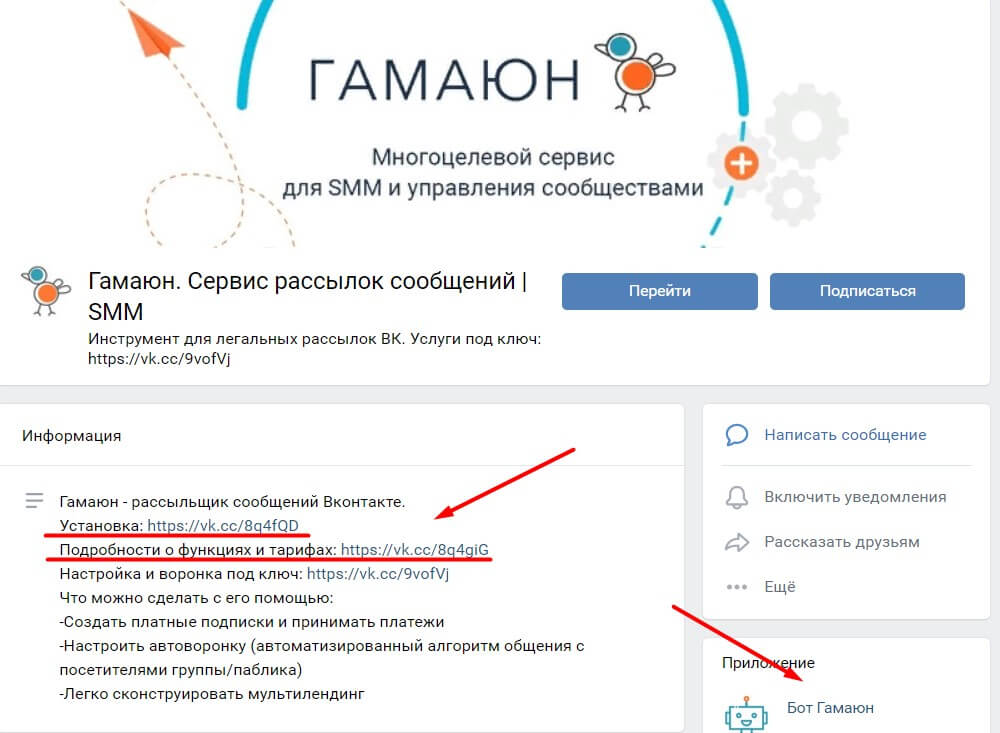
Для самостоятельной настройки рассылки Гамаюн вам понадобятся 2 раздела:
- Установка — подключение приложения (виджета) к вашей группе;
- Подробности о функциях и тарифах — здесь находятся обучающие видеоуроки.
В Гамаюн возможна настройка чат-бота, об этом мы поговорим ниже.
Если вариант обучающих видео вам не подходит, тогда предлагаю открыть текстовую инструкцию со скриншотами.
Она находится в Меню сообщества — раздел Инструкции.
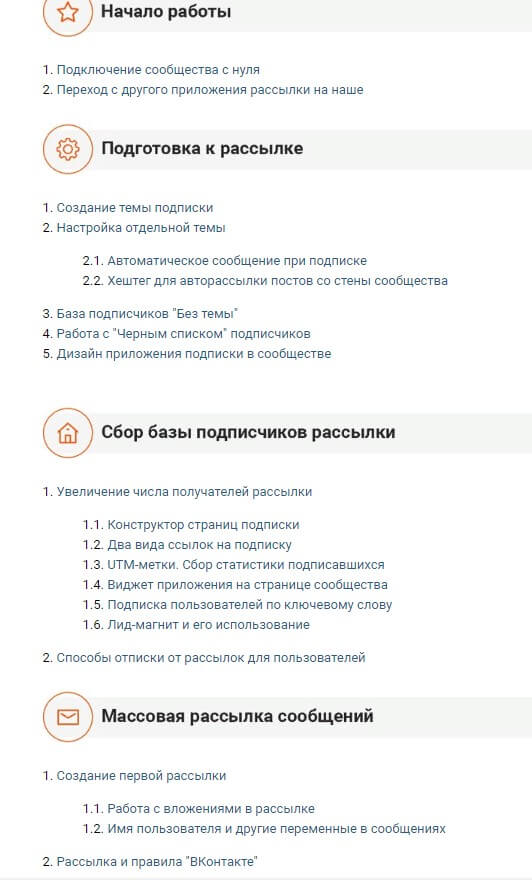
В рамках этой статьи мы разберем вместе с вами, как создать первую группу рассылки в Гамаюн, сделаем подписную страницу для сбора подписчиков (лендинг) и настроим рассылку.
Содержание:
Установка виджета Гамаюн в сообщество
Установка виджета рассылки начинается с клика по ссылке в блоке Информация. На следующей странице выберите группу (если она у вас не одна), в которую хотите установить приложение Гамаюн.
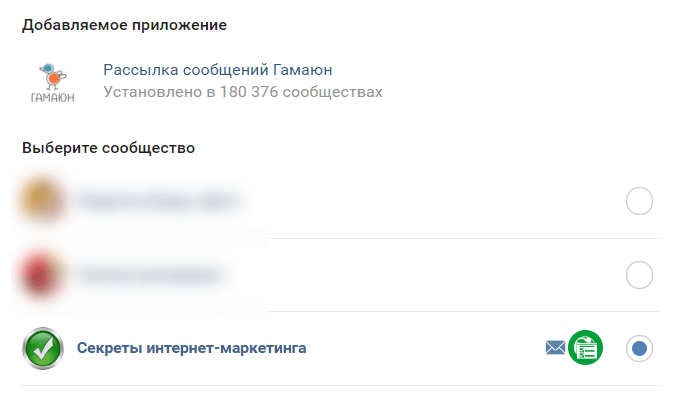
В сообществе ВК установленный виджет выглядит следующим образом.
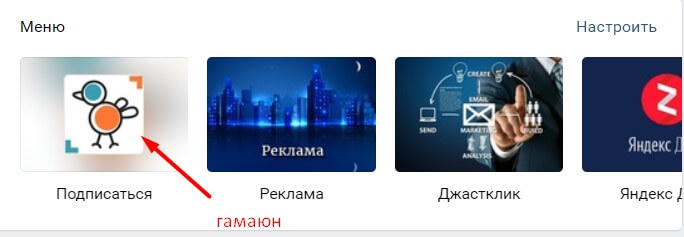
Чтобы изменить его настройки, необходимо перейти в Настройки меню. Здесь можно поменять обложку приложения, название, видимость и удалить приложение, если в этом возникнет необходимость.
Повторяться не буду, т.к. Настройки меню ВКонтакте идентичны для всех групп ВК и сервисов рассылок. Более подробно об этом я рассказывала в предыдущих обзорах сервисов Сенлер и smmSpider.
Создание группы (темы) подписчиков
Я не просто так добавила слово “тема” в скобки, т.к. Группа подписчиков на Гамаюн оформляется, как Тема подписки. Но по факту, это одно и тоже.
Чтобы начать работу с приложением, кликните по виджету Гамаюн в меню сообщества, далее кнопка Начать работу, разрешите доступ к данным вашего сообщества. И снова Начать. Только после всей цепочки станет доступен кабинет с настройками.
Создание Группы подписчиков начинается с клика по кнопке Создать тему.
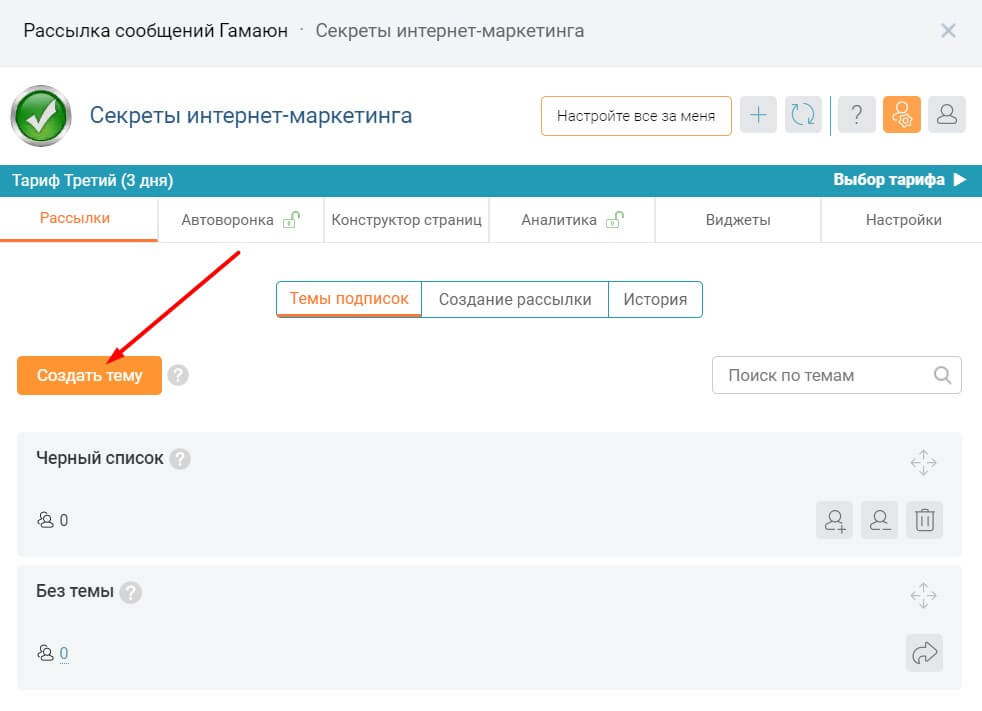
Открывается окно, где необходимо заполнить основные поля.
Уже по традиции я буду создавать группу подписчиков на анонсы постов и статей моего блога.
Соответственно, название будет характеризовать тему подписки.
В Описание темы добавьте привлекательный текст, который будет убеждать пользователей вступить в эту группу.
Далее, 2 фишки, которые я пока не встречала на других сервисах рассылок ВКонтакте.
Фишка №1 — Авторассылка по тегам. Если прописать определенный тег в этом поле и присвоить этот тег к некоторым постам вашей группы, эти посты будут автоматически отправляться в личные сообщения подписчикам данной темы.
Фишка №2 — Подписка через сообщение. В этом поле нужно указать слово или фразу, и если пользователь в сообщение группе добавит это слово, он автоматически подпишется на данную тему.
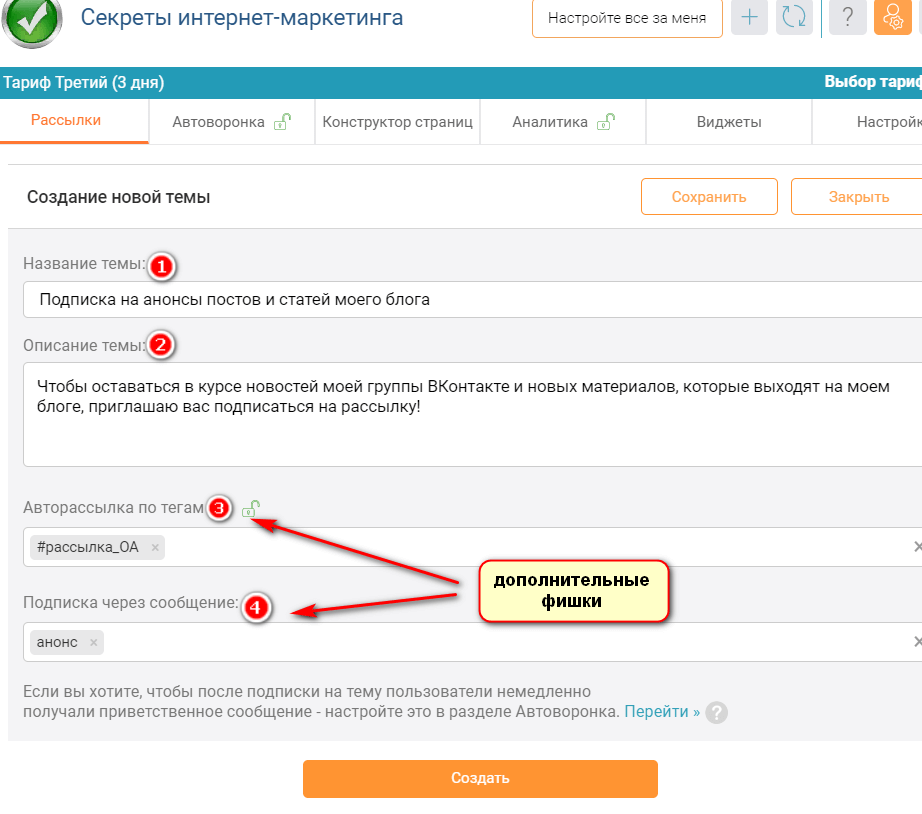
Это основные поля, которые необходимо заполнить при настройке Темы подписки.
Далее Гамаюн предлагает сразу перейти к настройке автоворонки, но я воспользуюсь этим предложением немного позднее.
Поэтому на данном этапе я предлагаю кликнуть по кнопке Создать, чтобы все внесенные изменения вступили в силу, и появилась первая группа подписчиков.
Под созданной Темой с левой стороны будет отображаться иконка с количеством подписчиков в группе. С правой стороны — ряд иконок, отвечающих за определенные функции.
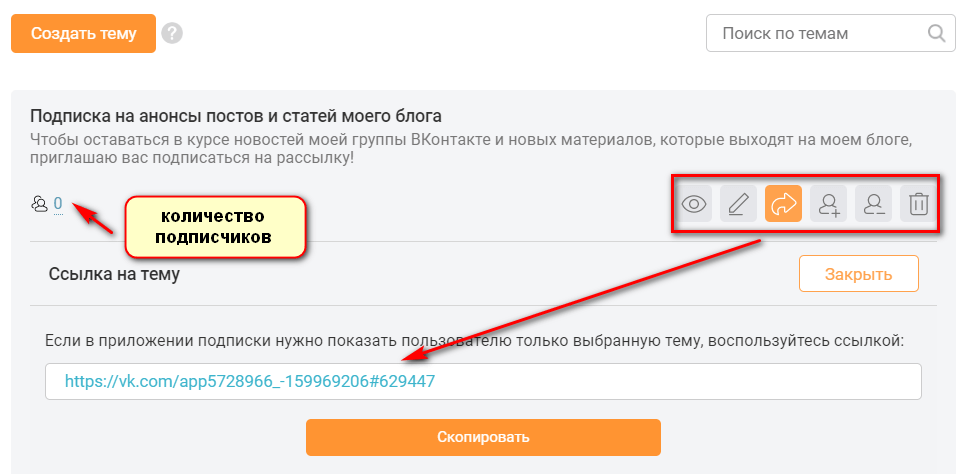
Кликнув по “глазику”, можно отключить видимость группы. “Карандаш” откроет форму редактирования Темы. Клик по “стрелочке” открывает поле, откуда можно скопировать ссылку на подписку на Тему. Следующие две иконки позволяют добавить или удалить читателей, “корзина” удаляет тему совсем.
На данном этапе, если вставить эту ссылку в браузер, Подписная страница будет выглядеть следующим образом:
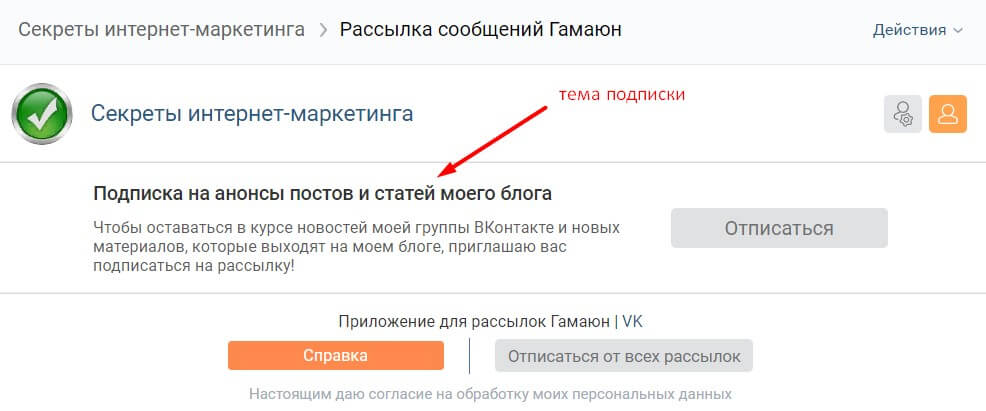
Создание подписной страницы на Гамаюн
Чтобы приступить к оформлению подписной страницы, необходимо перейти в раздел Конструктор страниц.
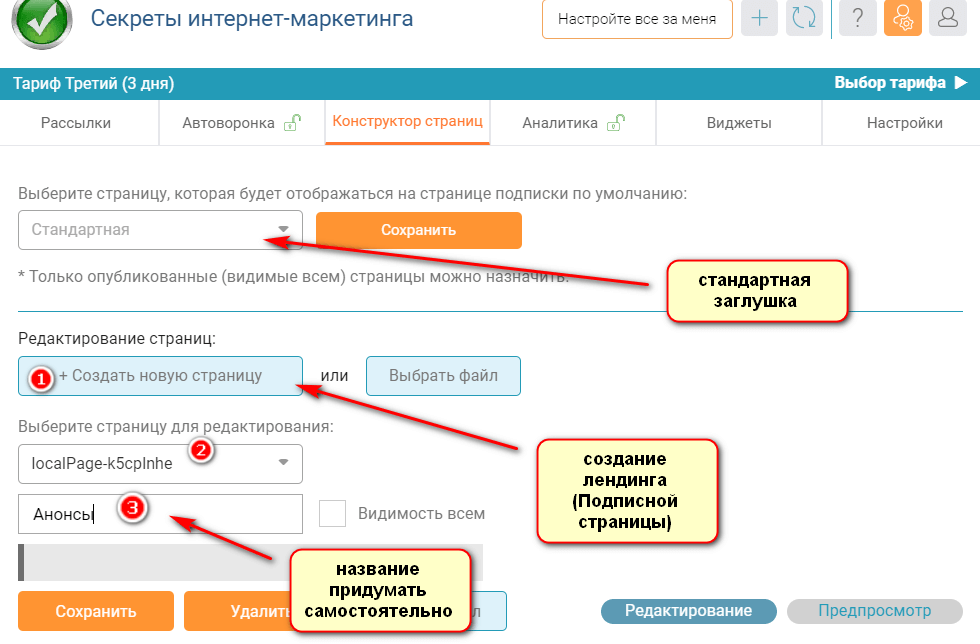
Первый блок отвечает за так называемую стандартную “заглушку”, которая будет отображаться на странице подписки до создания полноценного лендинга.
Работа с лендингом начинается со второго блока при клике по кнопке Создать новую страницу.
Автоматически заполняется поле Страница для редактирования. Ей необходимо придумать название и, по желанию, подключить Видимость.
Ниже отображается шаблон (выбор шаблона происходит по клику по иконке в виде “кубика”), состоящий из определенных элементов: страница, блоки, строки, колонки, элементы.
Чтобы внести изменения в какой-либо элемент, на него необходимо переключиться.
Например, если хотите удалить или добавить блок в шаблоне, переключитесь на Блок. Если вам нужно изменить текст, выберите опцию Элемент.
К сожалению, в рамках статьи объяснить, как работать с конструктором страниц Гамаюн, просто невозможно. Более наглядно весь процесс вы посмотрите в видеоуроке от создателей самого сервиса в сообществе Гамаюн.
А есть что-то попроще?
Чтобы не “заморачиваться” с конструктором страниц и просто добавить на подписную страницу баннер и текст, воспользуйтесь функцией индивидуального дизайна.
Для этого перейдите в раздел Настройки.
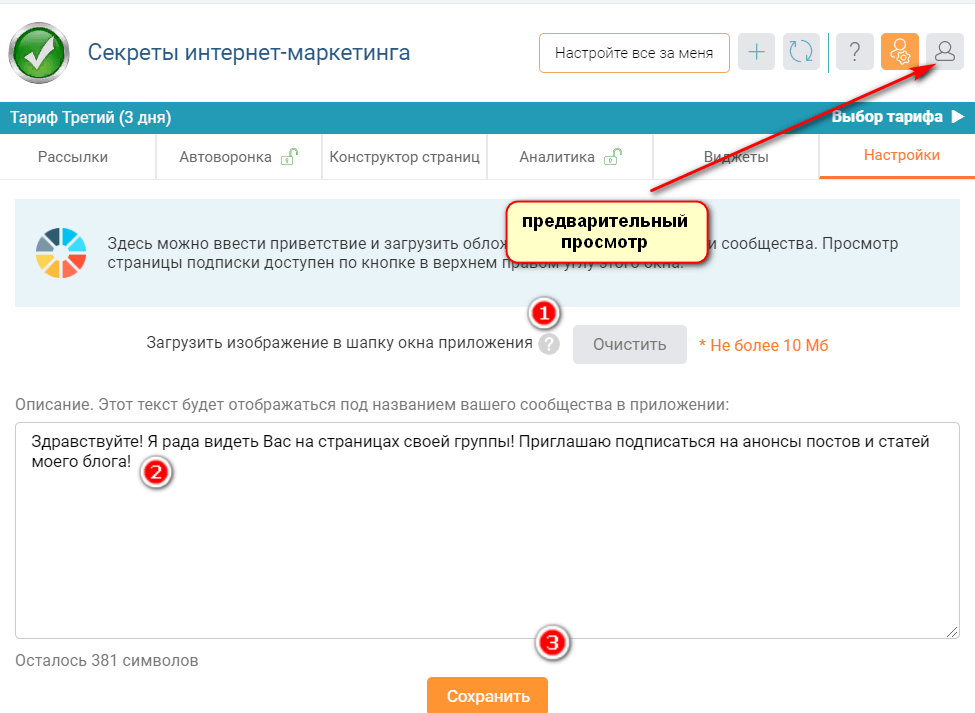
Все, что от вас здесь требуется, это добавить обложку (798х330 рх) для страницы и текст.
Кстати, текст будет отображаться над шапкой подписной страницы, поэтому добавлять его не обязательно.
Чтобы перейти в предварительный просмотр, для этого кликните по соответствующей иконке.
В моем примере страница подписки будет выглядеть так. Не обращайте внимание на обложку, я делала ее быстро, не думая над дизайном. Уверена, что ваши обложки будут намного красивее.
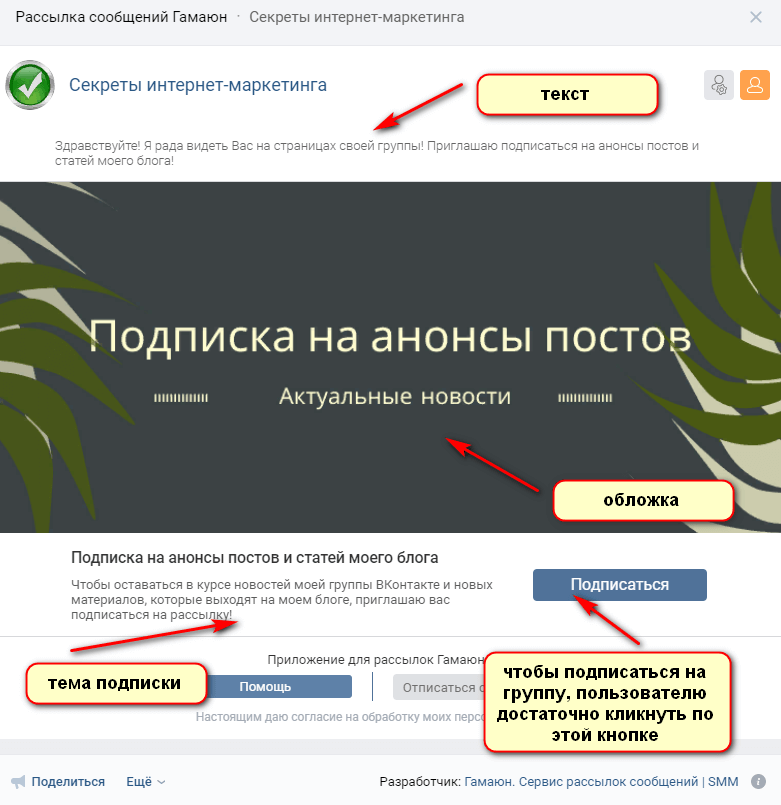
Теперь вместо стандартной “заглушки” по ссылке открывается только что созданная страница с обложкой.
Создание приветственного сообщения на Гамаюн (настройка Авторассылки)
Настройка Авторассылки происходит в разделе Автоворонка. Именно здесь можно создать серию писем (сообщений) для новых подписчиков. Обычно каждая Авторассылка начинается с приветственного письма. Предлагаю настроить его вместе с вами.
Итак, в разделе Автоворонка, первое, что необходимо сделать, это выбрать Тему. На данном этапе у меня создана только одна тема, поэтому я выбираю ее.
Далее — кнопка Создать сценарий, клик по иконке “ с плюсиком”, редактирование нового блока.

В следующем окне клик по функции Создать новое действие.
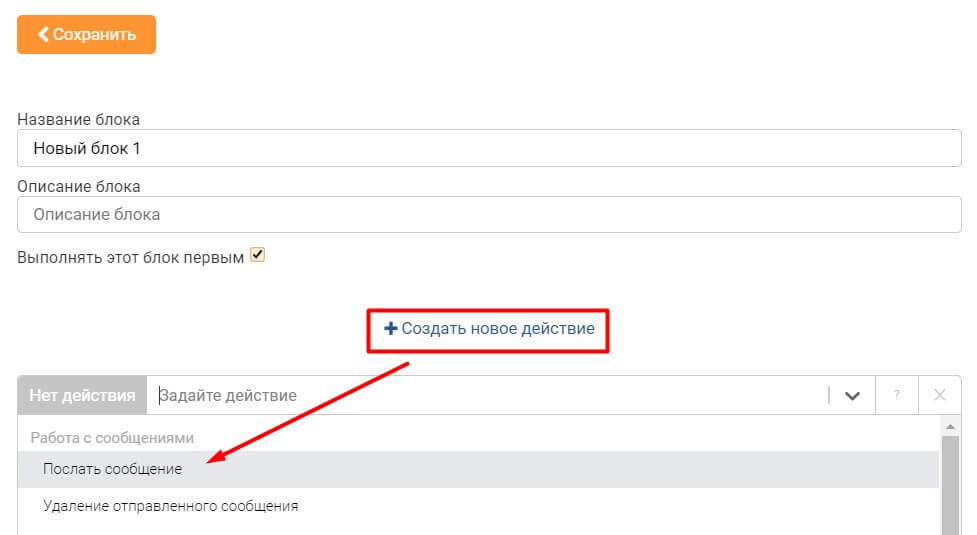
В поле Задайте действие необходимо выбрать это действие. Для приветственного сообщения выбираем действие Послать сообщение.
Далее появляется поле, куда необходимо добавить текст письма. По желанию, к сообщению можно прикрепить медиафайлы. Не забывайте добавить в сообщение ссылку на отписку.
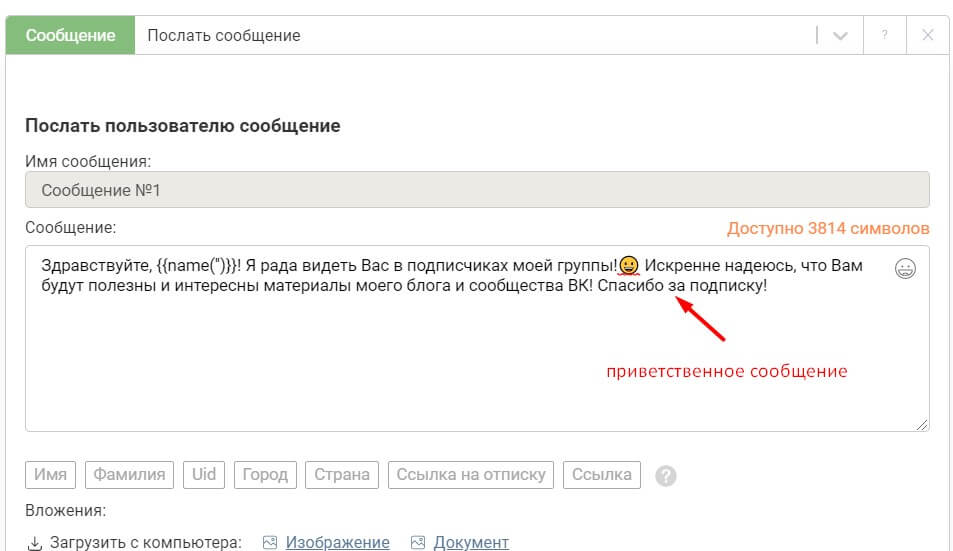
Чтобы протестировать готовое письмо, отправьте его себе.
Не забудьте сохранить изменения!
Как создать цепочку сообщений?
Чтобы создать второе сообщение в цепочке писем, необходимо добавить новый блок. Все по аналогии — через клик по иконке “ с плюсиком”. Редактирование блока — клик по “карандашу”.
Этот блок будет отвечать за Отложенное действие. Поэтому его можно переименовать, например, прописав в названии Ждем.
Далее — клик по функции Создать новое действие. В поле действия необходимо выбрать позицию Отложенный вызов блока. Следом появляется таймер для настройки отложенного действия.
В моем примере я хочу, чтобы после приветственного сообщения второе сообщение новому подписчику в цепочке уходило через 1 день после подписки. Для этого в таймере я выставляю следующие настройки:
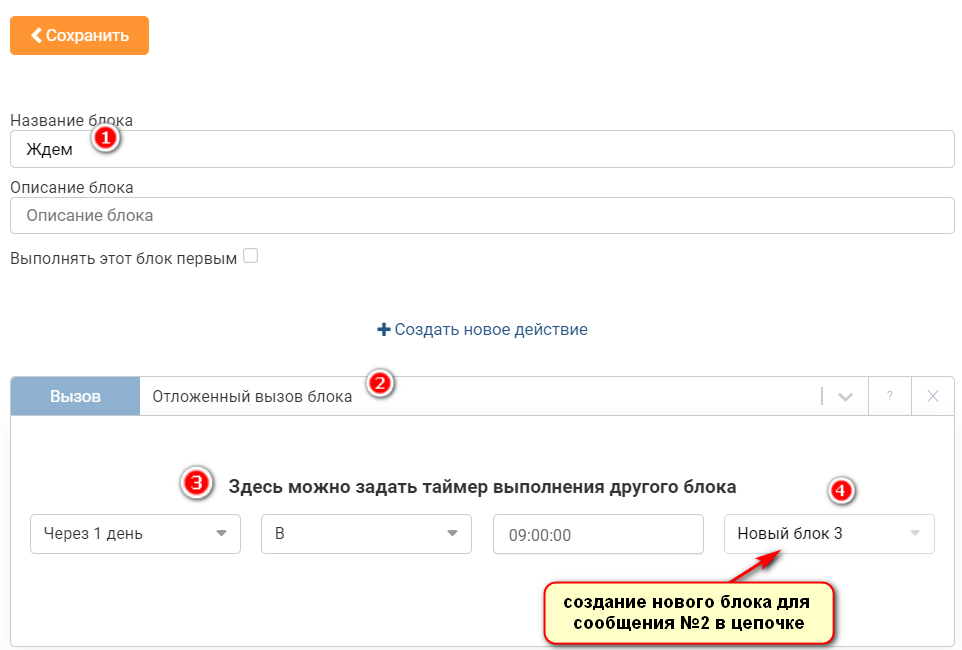
Обратите внимание, что уже из этого блока можно создать следующий блок, который будет содержать в себе второе сообщение.
А чтобы отредактировать этот блок, необходимо вернуться в сценарий и перейти к его настройкам.
В результате цепочка из 2-х писем, созданная в Автоворонке Гамаюн, будет выглядеть следующим образом:
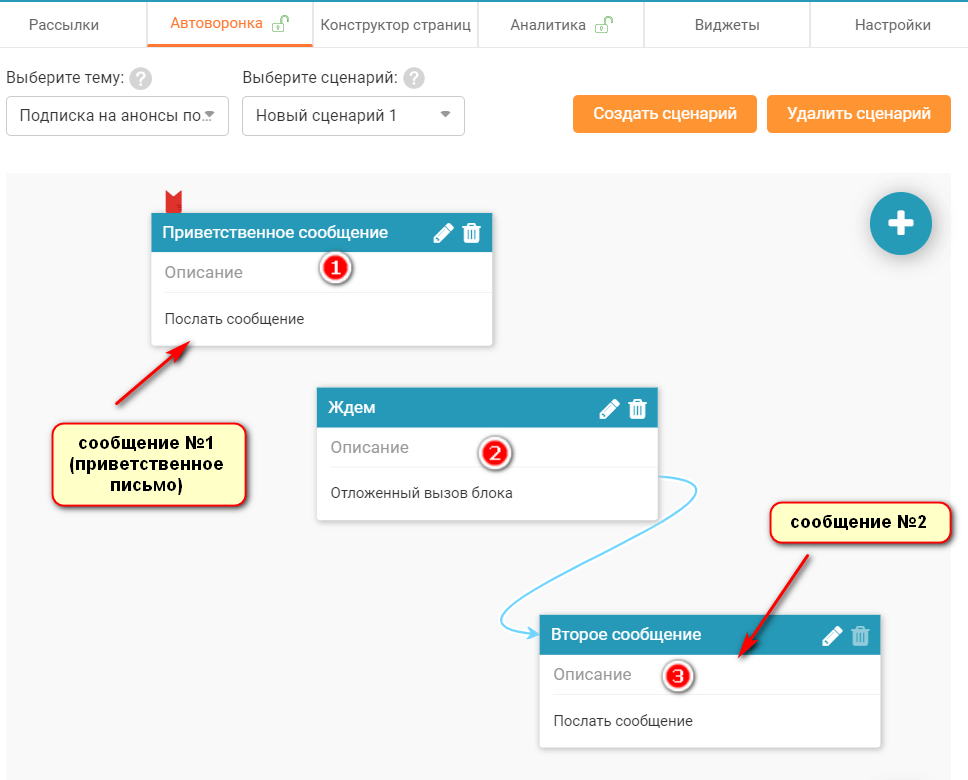
Повторяю алгоритм рассылки. После подписки на группу пользователю придет приветственное сообщение. Благодаря отложенному действию второе сообщение из цепочки придет только через 1 день.
По такому же принципу можно настроить все остальные письма в цепочке.
Второй вариант настройки Автоворонки в Гамаюн (условие — переход по ссылке в первом сообщении)
Теперь представим ситуацию, что я создала группу подписчиков с целью порекомендовать им определенный продукт. Для того, чтобы забрать этот продукт, каждому подписчику в приветственном сообщении (сообщение №1) необходимо перейти по ссылке.
Сценарий будет разворачиваться в двух направлениях: если подписчик перешел по ссылке, ему отправляется сообщение №2, если не перешел — ему отправляется сообщение №3. Давайте разбираться, как это реализовать через Автоворонку Гамаюн.
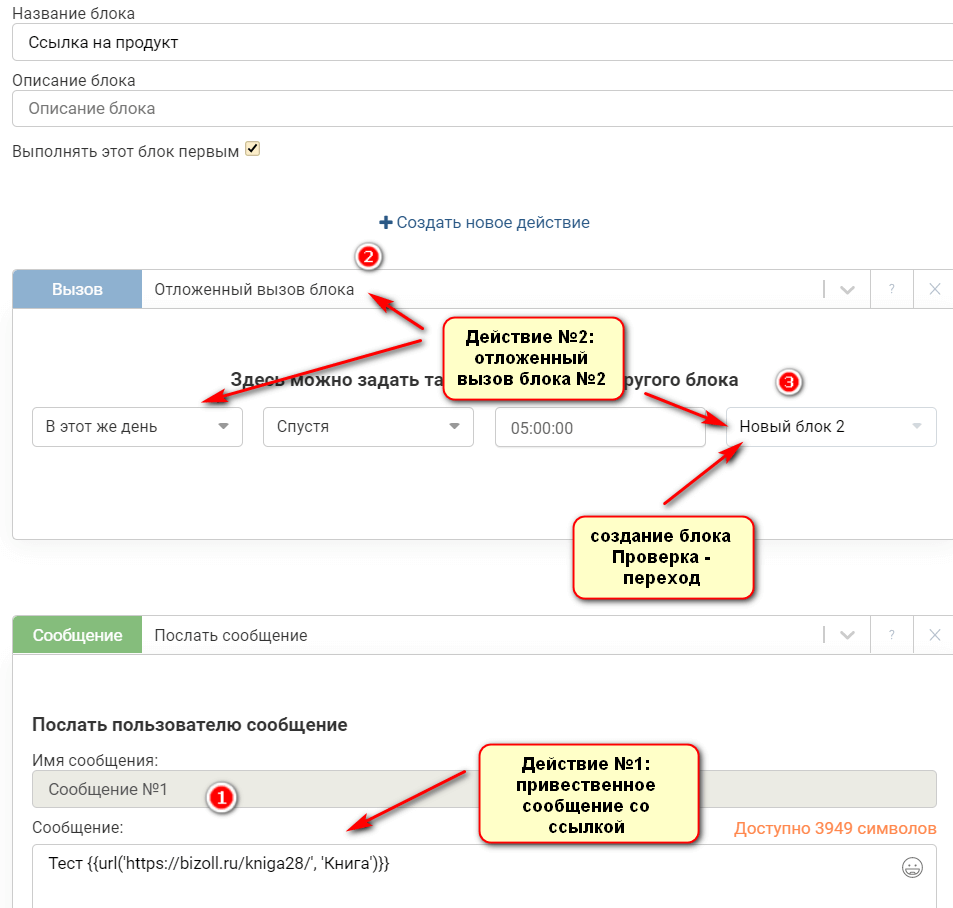
Все начинается с создания нового сценария и добавления первого блока. В этом примере первый блок будет содержать 2 условия: приветственное сообщение со ссылкой на продукт и отложенное действие.
Первое условие — создание приветственного сообщения. В текст приветственного сообщения необходимо добавить ссылку!
Второе условие — выбор опции Отложенный вызов блока с таймером спустя 5 часов после подписки. Создание нового блока (проверка — переход).
Во втором блоке задаем новое действие — Проверка перехода по ссылке. Открываются дополнительные поля, которые нужно заполнить.
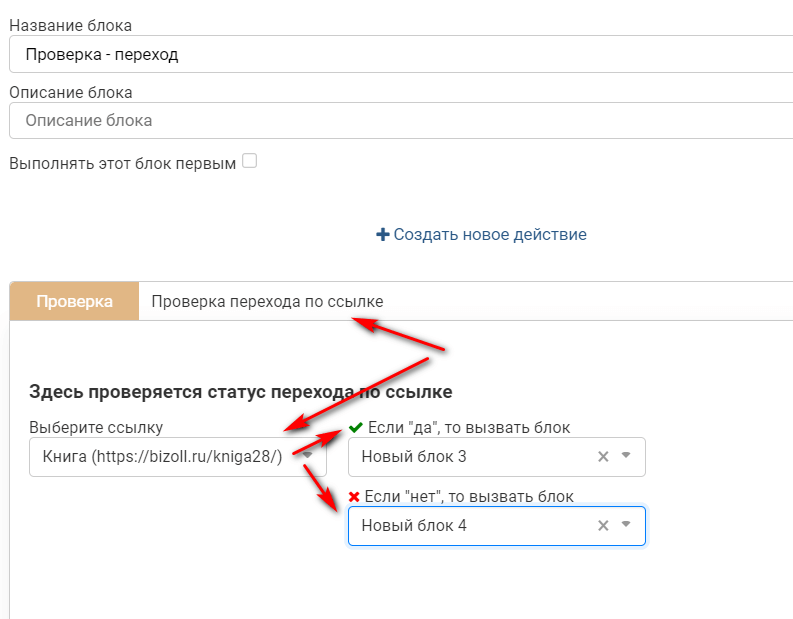
В поле Выберите ссылку укажите ту ссылку, которая была добавлена в текст приветственного сообщения.
Если “да” (был переход по ссылке), то вызвать блок №3. Если “нет” (не было перехода по ссылке), то вызвать блок №4. Я думаю, вы понимаете, что блок №3 — это чаще сообщение в формате благодарности за скачивание продукта. Считается, что если подписчик перешел по ссылке, то продукт он скачал (в 90% случаях). А с помощью сообщения из блока №4 можно еще раз попытаться “заставить” подписчика сделать переход на страницу или предложить другой вариант взаимодействия.
В итоге второй вариант Авторассылки будет выглядеть следующим образом:
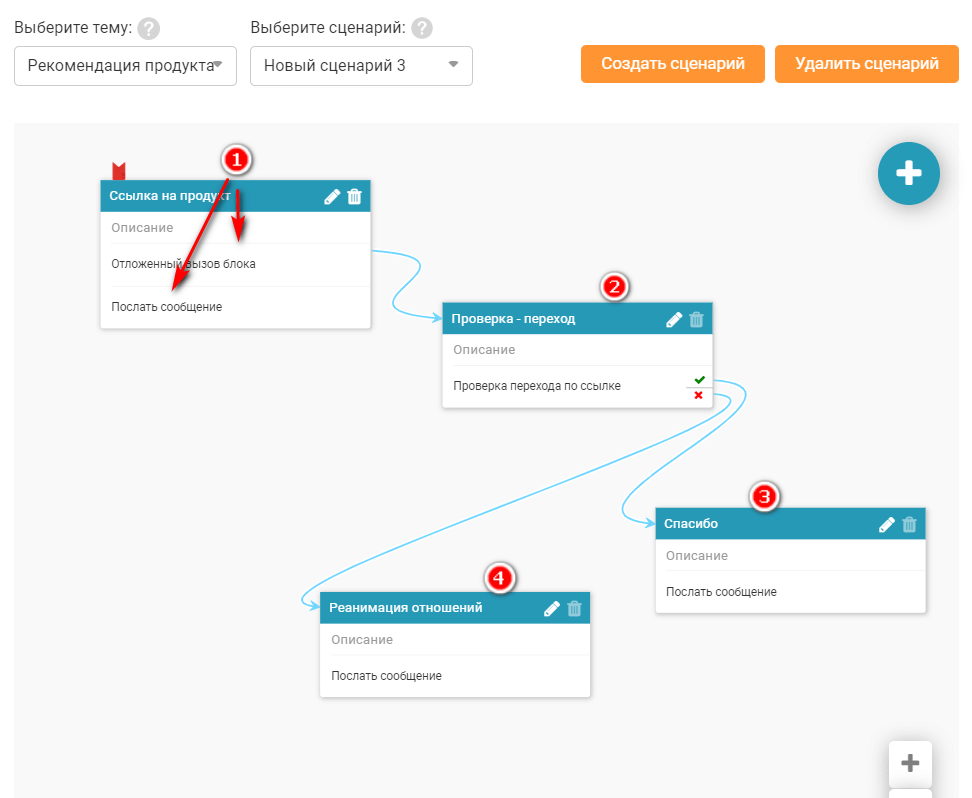
Создание единоразовой рассылки
Если вы разберетесь с Авторассылкой, то настроить единоразовую рассылку на Гамаюн для вас не составит никакого труда! Единоразовая рассылка — это как рассылка мгновенного письма по базе подписчиков в email-маркетинге.
Чтобы создать сообщение в рассылку, необходимо перейти в одноименную вкладку — раздел Создание рассылки. И заполнить все поля. Выберите тему (группу подписчиков) и добавьте сообщение, которое вы хотите разослать по подписчикам.
Из дополнительных функций — темы можно исключать. Рекомендую отключить превью ссылок, если вы не хотите, чтобы к сообщению прикреплялась “левая” картинка с сайта, на которую ведет ссылка в письме. Здесь можно настроить отложенную отправку и, по необходимости, подключить клавиатуру.
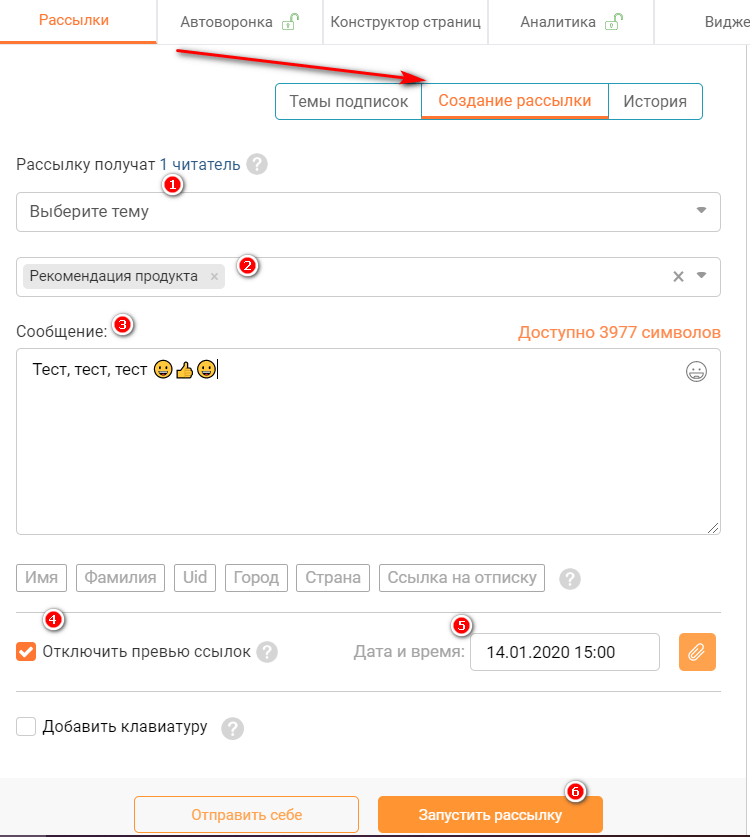
Кнопка Запустить рассылку активирует рассылку личных сообщений подписчикам от имени вашего сообщества вк.
Настройка бота Гамаюн
Бот в Гамаюн работает, как определенная последовательность ответов на ключевые слова, которые пользователь пишет в сообщении. Возьмем самый простой пример. Мне иногда пишут с вопросом, какие услуги я оказываю. Соответственно, ключевое слово, которое я хочу занести в бот, будет “услуги”. В ответ на это ключевое слово я могу настроить автоматическое сообщение. Например, «Здравствуйте! Я оказываю следующие услуги: создание сайта на движке wordpress, настройка онлайн-школы на сервисе Justclick, консультация по Skype (1 час)», и т.д. Это очень удобно, потому что такие монотонные процессы бот позволяет автоматизировать.
Предлагаю разобраться с настройками. Бот запускается из сообщества Гамаюн кликом по соответствующей кнопке.
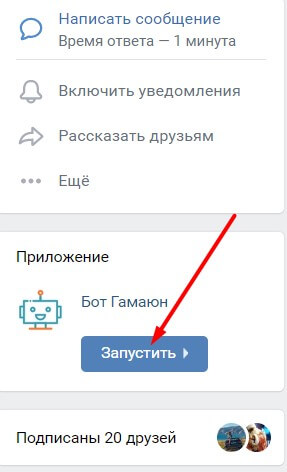
Далее открывается простая форма, поля которой нужно заполнить.
Чтобы приступить к настройке бота, необходимо придумать ему имя и нажать на кнопку Создать бота.
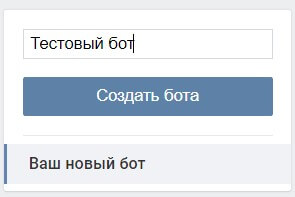
Переходим к основным настройкам.
В первом поле укажите группу, в которой должен работать бот.
Теперь формируем сценарий, который будет состоять из двух звеньев: ключевое слово — ответ.
В ключевые слова я добавляю слово “услуги”, в ответ — сообщение, которое писала выше (смотрите на скриншоте).
По умолчанию эти блоки выключены, не забудьте их включить.
Когда первый сценарий создан, можно переходить к созданию второго сценария, и т.д.
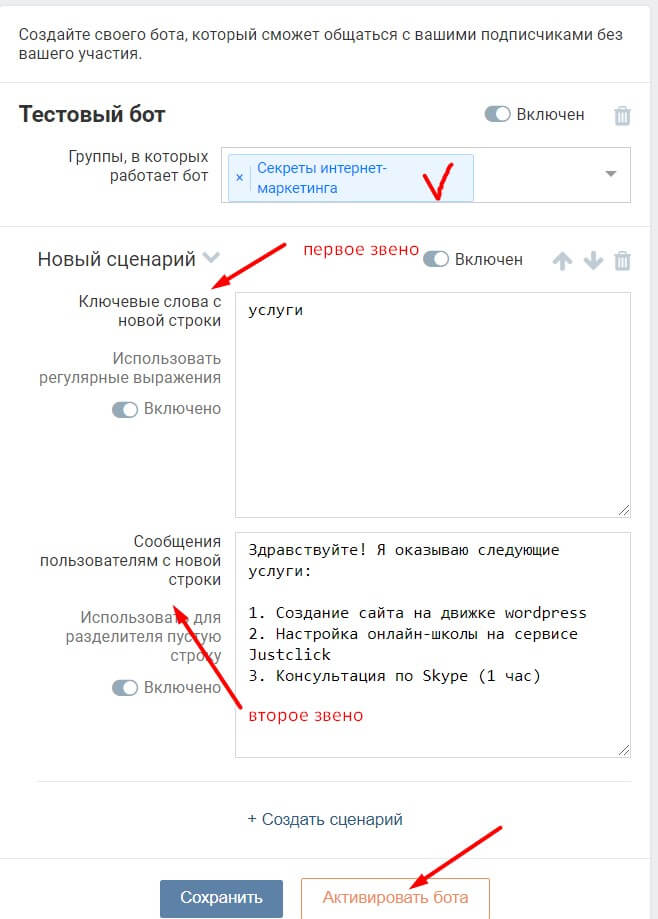
Чтобы запустить бота, необходимо его сохранить и кликнуть по кнопке Активировать бота.
Как проверить работу бота
Чтобы проверить работу бота, нужно представить, что вы пользователь сообщества, и у вас появилось желание написать личное сообщение в группе.
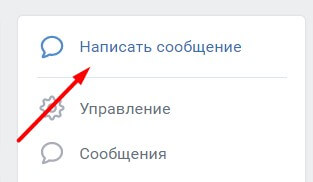
Напоминаю, чтобы эта функция была активной, ее необходимо подключить в настройках группы.
После клика по фразе Написать сообщение появляется диалоговое окно с краткой инструкцией. Инструкция прописывается также в настройках сообщения. Для удобства я добавила сюда ключевые слова, чтобы пользователь понимал, что ему необходимо ввести в форму сообщения.
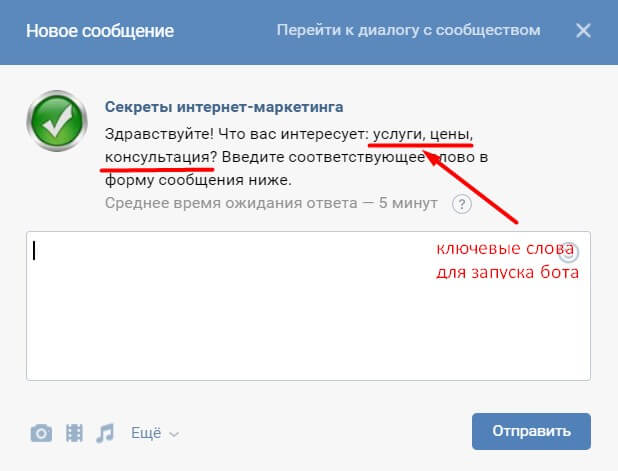
В ответ на введенное ключевое слово “услуги” моментально приходит автоматическое письмо, которое ранее я добавила в настройки бота.

Чтобы эффективно использовать возможности бота Гамаюн, нужно продумать все варианты сценария взаимодействия с пользователями. И конечно, у пользователя всегда есть возможность проигнорировать бота и написать свое сообщение.
Заключение
Гамаюн — широко известный сервис рассылок во ВКонтакте. Из основных возможностей — создание групп подписки, настройка подписной страницы и рассылка личных сообщений от имени сообщества. Из главных преимуществ перед конкурентами Гамаюн позволяет создавать красивые адаптивные лендинги с помощью конструктора страниц и настраивать гибкую Автоворонку с добавлением вариативных блоков. Если вы хотите воспользоваться помощью бота, разобраться с настройками на Гамаюн и запустить его в работу также очень просто.
Протестировать сервис рассылок в работе позволяет бесплатный тариф на Гамаюн. Здесь предоставляется возможность отправки сообщений до 3000 за раз. А вот воспользоваться опцией Автоворонки нельзя. Остальные тарифы платные, и цена будет зависеть от количества подключенных групп. Чем больше ваших групп интегрировано с сервисом Гамаюн, тем дешевле стоит тариф.
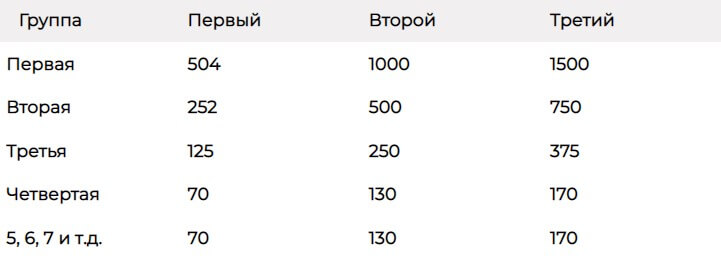
Автор статьи Ольга Абрамова, блог Денежные ручейки















Ольга, добрый день!
Как с вами связаться?
Елена, добрый день! Я ответила Вам на почту).
довольно интересно. Тема не новая но есть некоторые нюансы
Спасибо, Андрей! Да, тема рассылок вк не новая, но тем не менее актуальности не потеряла).